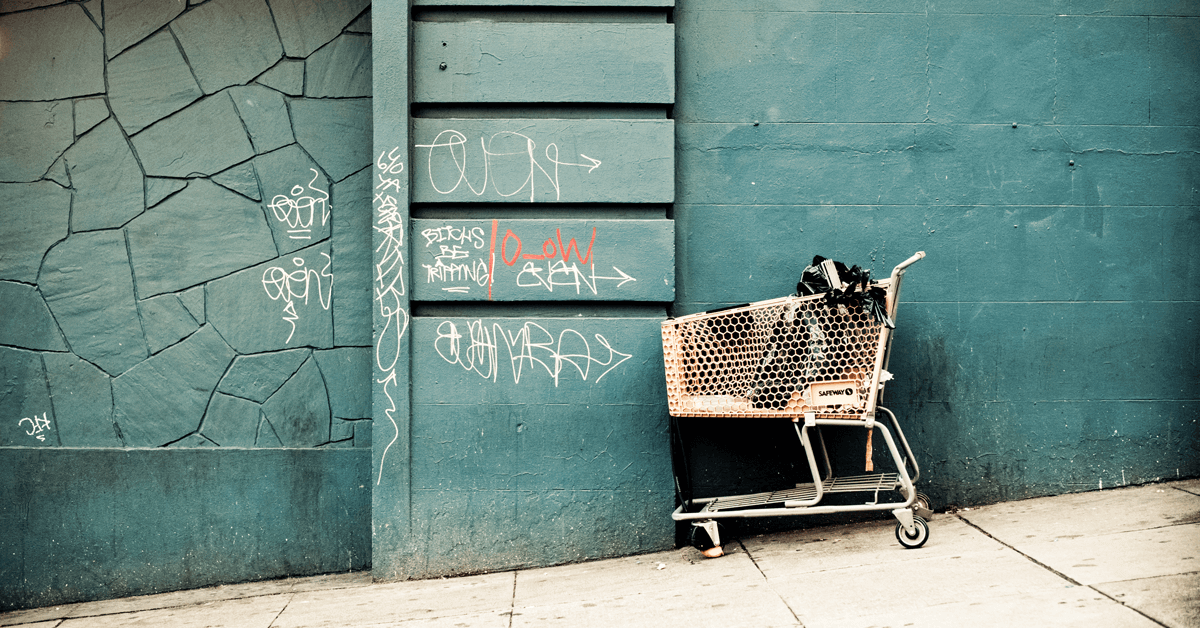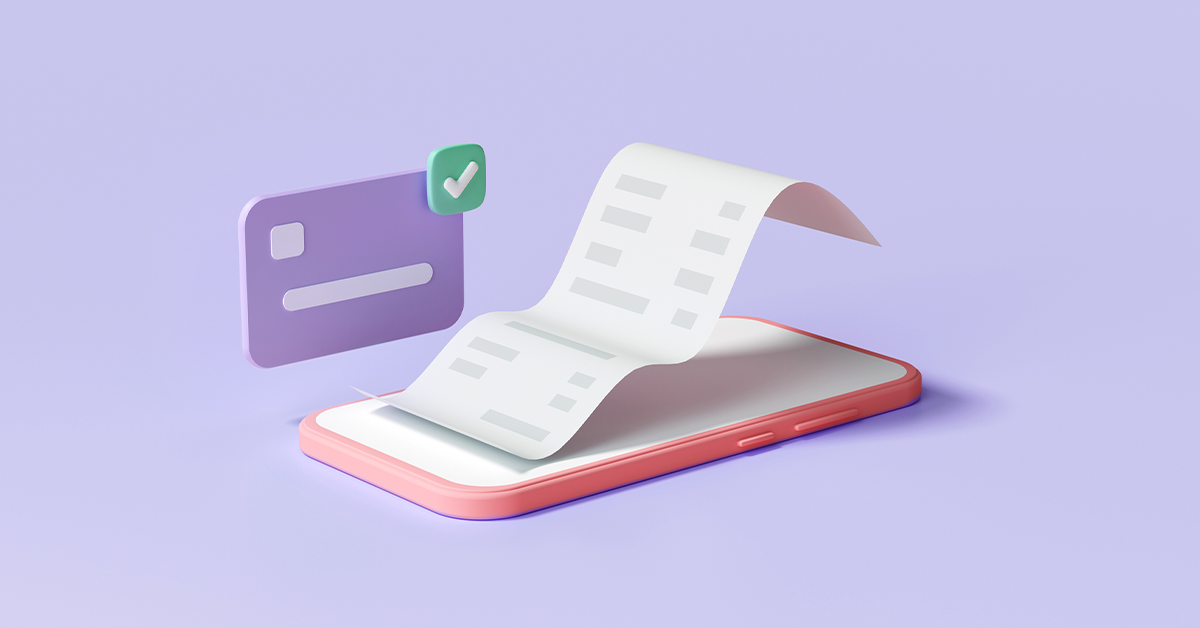Ezt a cikket utoljára ezen a napon módosítottuk: 2023.11.09. Mindent megteszünk, hogy naprakész információt szolgáltassunk oldalunkon, de előfordulhatnak elavult információk korábbi bejegyzéseinkben. Ha elavult információt találsz, kérjük, hogy jelezd ügyfélszolgálatunknak. Köszönjük!
Korábbi bejegyzésünkben a számlaadatokról készítettünk Nektek egy részletes leírást és bízunk benne, hogy azóta is segítségetekre van a hétköznapokban. Most elhoztuk egy másik típusú bizonylat adatainak elérhetőségét, amelyről viszonylag ritkán esik szó, azonban egyre többen használjátok. Úgy gondoljuk, hogy hasznos lehet tudni azt is, hogy az általatok kiállított nyugták adatait honnan és hogyan lehet elérni a Számlázz.hu-s fiókban. Könyvelőtök biztosan értékelni fogja, ha erről is részletes információt tudtok adni neki.
Maguk a nyugták PDF formátumban nem találhatóak meg a számlázási fiókban, hiszen kiállításukra sincs ott mód. A nyugta kiállítására külső rendszerrel történő összekötés esetén nyílik lehetőség, melyet a Számla Agent szolgáltatásunkkal tudtok megvalósítani. A nyugták adatait azonban több helyről is ki lehet nyerni, akár a fiókon belül is, sőt, speciális lekérdezéssel API-n keresztül is lekérhetőek, amelyről a Számla Agent dokumentációban részletesen írunk.
Nyugták archívuma
Az „Nyugta – Archivált nyugtáim” menüpontban minden nap létrejön az előző napon kiállított nyugtákról egy fájl, amely tartalmazza az adott napon kiállított nyugták számát, nettó-, áfa- és bruttó összegét, áfakulcsonkénti összesítését. Az archívum teszt üzemű fiók esetén nem jön létre.
Ez az archív fájl letölthető és PDF olvasóval megnyitható. A PDF olvasó segítségével előhozható az archívumhoz csatolt (melléklet) XML fájl, amely tartalmazza a nyugták részletes adatait:
- nyugta sorszáma
- bizonylat típusa (nyugta)
- kelt dátum
- fizetési mód
- pénznem
- tétel megnevezés
- nettó egységár
- mennyiség
- mennyiségi egység
- nettó összeg
- áfakulcs
- áfa összege
- bruttó összeg
Listák – Áfa lista (XLS vagy CSV formátum)
„Részletes”, tehát bizonylatonkénti, majd a lista alján áfakulcsonkénti összesítés vagy „Összesítve” , azaz napi összesítés, azonban fizetési módonként egy-egy sorba szétválogatva.
- bizonylat sorszáma
- bizonylat típusa (nyugta vagy nyugta sztornó)
- hivatkozási szám: ha az adott nyugta egy sztornózó nyugta, akkor a sztornózott nyugta sorszáma itt megjelenik
- nyugta dátumai
- nettó összeg
- áfa összeg
- bruttó összeg
- devizanem
- fizetési mód
- kiegyenlített összeg
- kiegyenlítés dátuma
- áfa alap
- áfa érték
Listák – Áfa analitika (CSV vagy TSV formátum)
- bizonylat sorszáma
- bizonylat típusa (nyugta vagy nyugta sztornó)
- hivatkozási szám: ha az adott nyugta egy sztornózó nyugta, akkor a sztornózott nyugta sorszáma itt megjelenik
- kelt dátum
- tétel neve
- áfakulcs
- mennyiség
- mennyiségi egység
- nettó egységár
- nettó összesen
- áfa összesen
- bruttó összesen
- devizanem
- fizetési mód
Arról még sehol nem írtunk, hogy a nyugtákról háromféle nyugta képpel tudunk válaszüzenetet visszaadni a nyugta készítési kérésedre. A nyugtaképeket és az ehhez szükséges információkat ide kattintva megtalálod.
Külön bejegyzésben arról is írunk, hogyan küldhetsz értesítőt az elkészült nyugtáról.
Szeretnél még többet megtudni a Számlázz.hu-s nyugtázásról? Látogass el a Nyugtaadás Számla Agenttel oldalunkra a részletekért. És ha te is regisztrálsz magadnak számlázási fiókot, nyugtaadási kötelezettségednek eleget tudsz tenni. Nyugtaadásra fel!